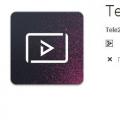Hallo an alle! Im letzten Artikel haben wir gelernt, wie. Im heutigen Artikel erfahren Sie, wie Sie den abgesicherten Modus von Windows 10 aufrufen, wenn das System aufgrund von Fehlern nicht startet.
Freunde, wodurch unser Betriebssystem normalerweise nicht mehr lädt? Richtig, wegen beschädigt Systemdateien und kritische Treiber, aber meistens wird Windows aufgrund der von uns installierten Programme und Treiber, die nicht für die Funktionsfähigkeit unseres Betriebssystems ausgelegt sind, nicht geladen. Lassen Sie es mich etwas genauer erklären.
So rufen Sie den abgesicherten Modus von Windows 10 auf, wenn das Betriebssystem nicht geladen wird
Vor kurzem hat mich eine Person kontaktiert, er hat sein Windows 7 erfolgreich auf Windows 10 aktualisiert, aber nach dem Update waren seine Treiber für die Grafikkarte und den TV-Tuner verloren. Ich habe den Treiber für die Grafikkarte für ihn aktualisiert, aber mit dem TV-Tuner stellte sich heraus, dass es auf der offiziellen Website des Geräts nur Treiber für Windows 7 gab, es gab nicht einmal Treiber für Windows 8.1. Im Support wurde mir gesagt, dass es unter Win 10 noch keine 100% funktionierenden Treiber gibt, aber es gibt Beta-Treiber und sie passen zu jemandem und wer nicht.
Ich habe die Treiber zusammen mit der Software auf den TV-Tuner heruntergeladen und installiert, ohne für alle Fälle einen Wiederherstellungspunkt zu erstellen. Der Treiber wurde installiert und nach einem Neustart gefragt, nach dem Neustart erschien der Monitor blauer Tod (blauer Bildschirm) führten mehrere Neustarts zum gleichen Effekt - der Systemstart endete mit einem Bluescreen.
Was ist passiert. Der Blue Screen of Death ist eine Abwehrreaktion von Windows auf einen falsch funktionierenden Code, das heißt, das System wurde automatisch durch einen Bluescreen vor einem fehlerhaften TV-Tuner-Treiber geschützt. Um den falschen Treiber zu entfernen, habe ich mich für den abgesicherten Modus entschieden.
- Hinweis: Alles wäre einfacher, wenn ich den Treiber vor der Installation hätte.
Wir alle wissen, dass der abgesicherte Modus speziell entwickelt wurde, um verschiedene Fehlfunktionen des Betriebssystems zu beheben. In einem Safe Windows-Modus 10 wird mit einem minimalen Satz von Microsoft-eigenen und vertrauenswürdigen Prozessen ausgeführt. Daher können wir den abgesicherten Modus verwenden, um falsch funktionierende Treiber oder Programme zu entfernen, die zu einem Fehler beim Booten von Windows oder seinem instabilen Betrieb geführt haben.
All dies ist klar, aber wie kann man in den abgesicherten Modus wechseln, wenn Win 10 nicht bootet!?
Klicken Sie im Fenster der anfänglichen Systeminstallation auf Tastenkombination Umschalt + F10.
Ein Eingabeaufforderungsfenster wird geöffnet, geben Sie (geeignet für alle Computer, einschließlich Laptops mit aktiviertem UEFI und der Option Secure Boot) den Befehl ein:
bcdedit / set (globalsettings) advancedoptions true
Der Befehl nimmt eine Änderung an der Bootstore-Konfigurationsdatei (BCD) vor.
Der Vorgang wurde erfolgreich abgeschlossen.

Starten Sie Ihren Computer neu, das Fenster Special Boot Options wird geöffnet.
Drücken Sie die Taste F4 oder 4 Um in den abgesicherten Modus zu wechseln, können Sie auch andere spezielle Modi verwenden, die bei der Fehlerbehebung von Windows 10 verwendet werden.
Wenn Sie eintreten möchten Betriebssystem auf die übliche Weise Drücken Sie dann die Eingabetaste auf Ihrer Tastatur.

Hier befinden wir uns im abgesicherten Modus von Windows 10.

Wir entfernen den falschen Treiber oder das falsche Programm auf die übliche Weise.
Treiber werden normalerweise zusammen mit der Software im Betriebssystem installiert.
Öffnen Sie das Computerfenster und klicken Sie auf Deinstallieren oder ändern Sie das Programm.

Wir finden den Namen des nicht funktionierenden, richtig, Software und klicken Sie auf Löschen.

Wenn Sie den Treiber manuell ohne das Installationsprogramm installiert haben, deinstallieren Sie ihn direkt im Geräte-Manager - klicken Sie mit der rechten Maustaste darauf und wählen Sie Deinstallieren.


Wenn Sie das Erscheinungsbild des Fensters Special Boot Parameters beim Start entfernen möchten, dann starte von bootfähiges Flash-Laufwerk Windows 10 in die Wiederherstellungsumgebung, führen Sie die Eingabeaufforderung aus, geben Sie den Befehl ein:
bcdedit / deletevalue (globalsettings) advancedoptions

Dieser Befehl macht die zuvor vorgenommenen Änderungen an der Boot Storage Configuration (BCD)-Datei rückgängig.
Für die Versicherung können Sie vor der Arbeit tun.
Mehrheitlich Windows-Benutzer 10 hatte ein Problem, als beim Starten des Computers ein blauer Bildschirm mit der Information erscheint, dass ein Fehler aufgetreten ist (ohne Informationen über die Faktoren, die ihn verursacht haben).
Werfen wir einen Blick auf die Hauptprobleme, die beim Einschalten Ihres Windows 10-Computers auftreten, und wie Sie sie lösen können.
CRITICAL_PROCESS_DIED
Wahrscheinlich sehen Benutzer am häufigsten auf dem Bildschirm Blauer Hintergrund mit einem Emoticon, das eine negative Emotion ausdrückt, und einer Meldung, dass beim Starten von Windows ein Fehler aufgetreten ist.

Versuchen Sie, Windows 10 beim ersten Mal neu zu starten, und wenn das nicht hilft, stellen Sie es mit einem der letzten Rollback-Punkte wieder her.
Zu diesem Zeitpunkt ist es wichtig zu wissen, welche Aktionen das Problem beim Starten von Windows 10 am wahrscheinlichsten verursacht haben, um es beim ersten Mal wieder aufzunehmen und nicht endlos zurückzusetzen und jedes Mal einen älteren Wiederherstellungspunkt auszuwählen. Wenn das Betriebssystem aktualisiert oder der Treiber / das Programm installiert wurde, bevor der PC neu gestartet oder heruntergefahren wurde, wählen Sie den vom System erstellten Wiederherstellungspunkt aus, bevor Sie diesen Vorgang ausführen.
Boot-Fehler
Dieser Fehler weist darauf hin, dass die Erkennung nicht möglich ist Boot-Record auf dem logischen Systemlaufwerk.

Hier gibt es mehrere Lösungen:
- wir überprüfen die Richtigkeit der Priorität der Boot-Geräte im BIOS oder UEFI (vielleicht startet der Computer von einem angeschlossenen Flash-Laufwerk zu booten);
- dann machen wir SSD-Check oder Systempartition für das Vorhandensein von fehlerhaften Sektoren;
- Wir führen die Wiederherstellung des Windows-Bootloaders mit der "Systemwiederherstellung" durch, indem wir von der Installationsdiskette booten.
Lassen Sie uns auf die letzte Option genauer eingehen, denn nicht alle Anfänger verstehen, worum es geht.
- Wir booten den Computer von einem bootfähigen Wechselmedium oder einer CD mit Installationsdateien Windows10.
- Klicken Sie auf dem Bildschirm mit der Schaltfläche "Installieren" auf den Link "Systemwiederherstellung".

- Artikel auswählen zusätzliche Parameter Download, verantwortlich für Fehlersuche und Beseitigung.
- Im Menü mit Zusatzoptionen Windows-Start 10 Wählen Sie das im Screenshot angezeigte Element aus, damit das Installationsprogramm den Boot-Record wiederherstellen kann.

Betriebssystem wurde nicht gefunden
Der in diesem Abschnitt beschriebene Fehler tritt beim Hochfahren des Computers auf - unmittelbar nach der Initialisierung seiner Hardware. Es wird durch Hardware- oder logische Schäden an dem Laufwerk verursacht, von dem das System versucht, Informationen zu lesen, da es nicht möglich war, Informationen aus dem Bootloader zu finden und zu extrahieren.
Versuchen Sie, die Medien mit einer anderen freien Schleife zu trennen und wieder anzuschließen. Überprüfen Sie die Oberfläche des Mediums auf fehlerhafte Sektoren, die dazu führen können, dass auf die enthaltenen Systeminformationen nicht mehr zugegriffen werden kann. Windows-Wiederherstellung 10 In diesem Fall wird nicht empfohlen, - die beste Lösung wird das Betriebssystem mit vollständiger Formatierung der Partition neu installieren. Dann wird die zukünftige Systempartition auf das Vorhandensein von fehlerhaften Sektoren überprüft und anschließend korrigiert oder neu zugewiesen.
Andere häufige Fehler
Werfen wir einen kurzen Blick auf den Rest der weniger häufigen Probleme, die während der Einführung der Zehn auftreten.
- Fehler 0x800F0923 - Einer der auf dem Computer verwendeten Treiber oder Softwareprodukte ist mit dem aktuellen Update / der aktuellen Edition von Windows nicht kompatibel.
Wenn eine Systemwiederherstellung mit anschließender Aktualisierung aller installierten Treiber/Programme (oder das Entfernen inkompatibler Produkte mit dem aktuellen Update) nicht geholfen hat, wenden Sie sich an den Microsoft-Support.
- Fehler mit Code 0x80200056 - höchstwahrscheinlich wurde der Update-Vorgang unterbrochen und der Computer muss das Update neu starten, um die Fehlfunktion zu beheben.
- Schwarzer Bildschirm beim Einschalten des Computers - Booten Sie in den abgesicherten Modus und aktivieren Sie den Modus mit niedriger Auflösung.
Als nächstes schalten Sie jeden der Videoadapter nacheinander aus und starten den PC neu, um das Problem zu bestimmen. Wenn Sie eine Grafikkarte verwenden, aktualisieren Sie und wenn Sie keine Verbindung zum Internet herstellen können, führen Sie die Treiber dafür zurück.
(8.224 Mal besucht, heute 1 Besuch)
Hallo an alle! Im letzten Artikel haben wir gelernt, wie. Im heutigen Artikel erfahren Sie, wie Sie den abgesicherten Modus von Windows 10 aufrufen, wenn das System aufgrund von Fehlern nicht startet.
Freunde, wodurch unser Betriebssystem normalerweise nicht mehr lädt? Das ist richtig, aufgrund beschädigter Systemdateien und kritischer Treiber, aber meistens wird Windows nicht geladen, weil die von uns installierten Programme und Treiber nicht für unser Betriebssystem ausgelegt sind. Lassen Sie es mich etwas genauer erklären.
So rufen Sie den abgesicherten Modus von Windows 10 auf, wenn das Betriebssystem nicht geladen wird
Vor kurzem hat mich eine Person kontaktiert, er hat sein Windows 7 erfolgreich auf Windows 10 aktualisiert, aber nach dem Update waren seine Treiber für die Grafikkarte und den TV-Tuner verloren. Ich habe den Treiber für die Grafikkarte für ihn aktualisiert, aber mit dem TV-Tuner stellte sich heraus, dass es auf der offiziellen Website des Geräts nur Treiber für Windows 7 gab, es gab nicht einmal Treiber für Windows 8.1. Im Support wurde mir gesagt, dass es unter Win 10 noch keine 100% funktionierenden Treiber gibt, aber es gibt Beta-Treiber und sie passen zu jemandem und wer nicht.
Ich habe die Treiber zusammen mit der Software auf den TV-Tuner heruntergeladen und installiert, ohne für alle Fälle einen Wiederherstellungspunkt zu erstellen. Der Treiber installierte und bat um einen Neustart, nach dem Neustart erschien ein blauer Tod (Bluescreen) auf dem Monitor, mehrere Neustarts führten zum gleichen Effekt - der Systemstart endete mit einem Bluescreen.
Was ist passiert. Der Blue Screen of Death ist eine Abwehrreaktion von Windows auf einen falsch funktionierenden Code, das heißt, das System wurde automatisch durch einen Bluescreen vor einem fehlerhaften TV-Tuner-Treiber geschützt. Um den falschen Treiber zu entfernen, habe ich mich für den abgesicherten Modus entschieden.
- Hinweis: Alles wäre einfacher, wenn ich den Treiber vor der Installation hätte.
Wir alle wissen, dass der abgesicherte Modus speziell entwickelt wurde, um verschiedene Fehlfunktionen des Betriebssystems zu beheben. Im abgesicherten Modus startet Windows 10 mit einem minimalen Satz von Microsoft-eigenen und vertrauenswürdigen Prozessen. Daher können wir den abgesicherten Modus verwenden, um falsch funktionierende Treiber oder Programme zu entfernen, die zu einem Fehler beim Booten von Windows oder seinem instabilen Betrieb geführt haben.
All dies ist klar, aber wie kann man in den abgesicherten Modus wechseln, wenn Win 10 nicht bootet!?
Klicken Sie im Fenster der anfänglichen Systeminstallation auf Tastenkombination Umschalt + F10.
Ein Eingabeaufforderungsfenster wird geöffnet, geben Sie (geeignet für alle Computer, einschließlich Laptops mit aktiviertem UEFI und der Option Secure Boot) den Befehl ein:
bcdedit / set (globalsettings) advancedoptions true
Der Befehl nimmt eine Änderung an der Bootstore-Konfigurationsdatei (BCD) vor.
Der Vorgang wurde erfolgreich abgeschlossen.

Starten Sie Ihren Computer neu, das Fenster Special Boot Options wird geöffnet.
Drücken Sie die Taste F4 oder 4 Um in den abgesicherten Modus zu wechseln, können Sie auch andere spezielle Modi verwenden, die bei der Fehlerbehebung von Windows 10 verwendet werden.
Wenn Sie das Betriebssystem wie gewohnt eingeben möchten, drücken Sie die Eingabetaste auf der Tastatur.

Hier befinden wir uns im abgesicherten Modus von Windows 10.

Wir entfernen den falschen Treiber oder das falsche Programm auf die übliche Weise.
Treiber werden normalerweise zusammen mit der Software im Betriebssystem installiert.
Öffnen Sie das Computerfenster und klicken Sie auf Deinstallieren oder ändern Sie das Programm.

Suchen Sie den Namen der Software, die nicht richtig funktioniert, und klicken Sie auf Entfernen.

Wenn Sie den Treiber manuell ohne das Installationsprogramm installiert haben, deinstallieren Sie ihn direkt im Geräte-Manager - klicken Sie mit der rechten Maustaste darauf und wählen Sie Deinstallieren.


Wenn Sie das Erscheinungsbild des Fensters Special Boot Parameters beim Start entfernen möchten, dann Booten Sie von einem bootfähigen Windows 10-Flash-Laufwerk in die Wiederherstellungsumgebung, starten Sie eine Eingabeaufforderung, geben Sie den Befehl ein:
bcdedit / deletevalue (globalsettings) advancedoptions

Dieser Befehl macht die zuvor vorgenommenen Änderungen an der Boot Storage Configuration (BCD)-Datei rückgängig.
Für die Versicherung können Sie vor der Arbeit tun.
Windows 10 ist trotz aller Zusicherungen der Entwickler über die Vielseitigkeit des Systems sowie seines Vorgängers nicht vor kritischen Ausfällen gefeit. Einer der unangenehmsten ist das Auftreten eines endlosen Bootens von Windows 10 mit der Ausgabe einiger Nachrichten, dem Auftreten von Bluescreens oder ohne. Was ist der Grund für dieses Verhalten des Systems und wie kann das aufgetretene Problem behoben werden, dann werden wir versuchen, es herauszufinden.
Warum erscheint Windows 10 endlos?
Leider, um genau zu sagen, warum das Betriebssystem in zyklischer Neustart, sofort unmöglich.
Bei Meldungen über Abstürze oder den Hinweis auf defekte Komponenten in der an den Bluescreen angehängten Beschreibung kann man natürlich teilweise erraten, was den ständigen Neustart verursacht hat. Die häufigsten Gründe dafür sind jedoch endlos Windows-Boot 10 immer wieder neu startet, ist es üblich, an Hardwareprobleme (Hardwarefehler), Schäden an den Systemkomponenten des Bootloaders, Installationsprobleme zu denken letzte Aktualisierung etc. Es ist nicht ausgeschlossen, dass dieses Systemverhalten durch Probleme mit dem "Update Center" selbst beeinflusst wird. Außerdem kann manchmal ein zyklischer Neustart durch falsch installierte Benutzeranwendungen (meist in Form von Raubkopien oder inoffiziellen Assemblys) und sogar durch einen viralen Effekt ausgelöst werden.
Was tun bei Hardwarefehlern?
Betrachten wir zunächst genau die Hardwarefehler, die mit der fehlerhaften Funktion der installierten Geräte verbunden sind, wodurch zunächst ein Bluescreen angezeigt wird, in dem normalerweise eine Beschreibung des fehlerhaften Treibers vorhanden ist, woraufhin das endlose Booten des Windows 10 Computer startet. In dieser Situation werden die Hauptschuldigen berücksichtigt Festplatte, RAM und Grafikkarte. Überprüfen Sie zur Fehlerbehebung zunächst den festen Sitz aller Festplattenkabel sowie die korrekte Installation der Grafikkarte oder der Speichersticks auf Hauptplatine... Wenn Visuelle Inspektion nicht funktioniert, versuchen Sie, die RAM-Streifen nacheinander zu entfernen, und schalten Sie den Computer jedes Mal wieder ein. Wenn das Laden an einem Punkt gut geht, muss die fehlerhafte Stange ersetzt werden. Wenn Sie bootfähige Medien mit Programmen wie TestDisk zur Hand haben, um zu überprüfen Festplatte Memtest86 + zum Testen Arbeitsspeicher oder ähnliche Dienstprogramme ausführen vollständige Prüfung die angegebenen Komponenten mit ihrer Hilfe. So können Sie die Fehlerursache lokalisieren.
Wie behebe ich das unendliche Booten von Windows 10, wenn Sie Ihren Computer mit der einfachsten Methode einschalten?
Doch wie die Praxis zeigt, werden die meisten solcher Situationen durch Schäden an wichtigen Systemkomponenten ausgelöst. Wenn Windows 10 endlos bootet, führen Sie aus Zwangsabschaltung Computer oder Laptop und dann eingeschaltet, um den Start des automatischen Wiederherstellungstools zu aktivieren. Es ist möglich, dass das Aus- und Einschalten mehrmals durchgeführt werden muss. Wenn das Rollback beginnt, wird das System (es sei denn, es wird ein kritischer Schaden festgestellt) wiederhergestellt. Häufig können Sie jedoch nicht mit solchen Aktionen rechnen, da Sie beim Wiederherstellen immer noch eine Meldung erhalten, dass der Computer nicht richtig geladen wurde.

In dieser Situation sollten Sie nicht sofort die Neustarttaste drücken. Wenn daneben eine aktive Schaltfläche für erweiterte Optionen angezeigt wird, verwenden Sie diese und versuchen Sie dann, die letzte als funktionierend bekannte Konfiguration zu laden oder in den abgesicherten Modus zu wechseln. Danach können Sie einige Probleme beheben.
Was passiert, wenn die Wiederherstellungsumgebung nicht bootet?
Wenn der Start im abgesicherten Modus erfolgreich war, gehen Sie zu den Konfigurationseinstellungen (msconfig) und stellen Sie entweder den Diagnosestart über die Registerkarte Allgemein ein oder stellen Sie die Parameter auf der Registerkarte Boot ein Sicherheitsmodus entweder mit minimaler Konfiguration oder Wiederherstellung Active Directory.

Sie können die Wiederherstellungsumgebung von der Befehlszeile aus starten, indem Sie den Befehl "reagent.exe / enable" eingeben, aber wenn die Verschlüsselung der Systempartition aktiviert ist, funktioniert es möglicherweise nicht, daher müssen Sie zuerst Bitlocker mit dem entsprechenden Abschnitt in deaktivieren die "Systemsteuerung".
Fehlerbehebung bei Systemstartproblemen
Bei Verwendung des blauen Endes mit der Auswahl zusätzlicher Parameter, die oben erwähnt wurden, können Sie versuchen, den Übergang des Systems zu einem zyklischen Neustart mit dem Boot-Recovery-Element, das nach Auswahl der Diagnose in der Liste verfügbar ist, zu beseitigen.

Es ist möglich, dass Probleme automatisch erkannt und behoben werden.
Bootloader-Wiederherstellung und Update-Management
Im Falle einer Beschädigung des Bootloaders, die am häufigsten beobachtet wird, wird keines der oben beschriebenen Ergebnisse liefern. Daher wird dringend empfohlen, von einem Wechselmedium mit dem Distributionskit oder einer LiveCD zu booten, die Befehlszeile aufzurufen und dann das Tool Bootrec.exe zu verwenden, indem Sie zuerst das Attribut /FixMbr durch ein Leerzeichen getrennt hinzufügen und dann /FixBoot (ohne Anführungszeichen).

Wenn das Problem nach dem Neustart weiterhin besteht, müssen Sie den Bootloader vollständig neu schreiben, indem Sie das Attribut / RebuildBCD zum Hauptbefehl, getrennt durch ein Leerzeichen, hinzufügen und das System dann im normalen oder abgesicherten Modus erneut starten.
Da nach einem Windows 10-Update sehr häufig endlose Downloads zu sehen sind, ist die Deinstallation die klügste Lösung. Um dies zu tun, ist es besser, wenn möglich, den abgesicherten Modus zu verwenden, in der "Systemsteuerung" zum Abschnitt Programme und Komponenten zu wechseln und dann die zuletzt installierten Pakete nacheinander aus dem Abschnitt mit den installierten Updates zu entfernen.
Hinweis: Sie müssen nicht alles löschen. Es reicht aus, die Pakete einzeln zu deinstallieren, die Systemleistung nach dem Neustart zu überprüfen und wenn ein fehlgeschlagenes Update gefunden wird, wenn Sie erneut manuell nach Updates suchen, muss es aus der Installationsliste entfernt werden. Für solche Zwecke können Sie auch ein Dienstprogramm von Microsoft namens Updates anzeigen oder ausblenden verwenden.
Es kommt aber auch vor, dass das System zu funktionieren scheint, aber Updates werden nicht installiert. Endloses Laden Windows-Updates 10 ist fast immer mit Problemen mit dem "Update Center" selbst verbunden. Sehen Sie sich zunächst den Starttyp dieses Dienstes im entsprechenden Abschnitt (services.msc) an.

Der Dienst "Update Center", Delivery Optimization, Installer muss aktiv sein. Windows-Module und Windows-Installer. Wenn eine Komponente nicht aktiv ist, starten Sie sie im Parameterbearbeitungsfenster und setzen Sie im Starttyp den Wert auf Automatischer Start.
Um Probleme zu beheben, können Sie auch Befehlszeile als Administrator ausführen und den Update-Dienst neu starten. Zunächst werden die Befehle "net stop wuauserv" und "sc config wuauserv start = disabled" ausgeführt, gefolgt von einem kompletten Neustart und anschließend die Aktivierung mit den Befehlen "net start wuauserv" und "sc config wuauserv start = auto". Wenn dieser Ansatz nicht funktioniert, versuchen Sie es mit der Suche automatische Lösung im "Troubleshooting Center", indem Sie es über die "Systemsteuerung" aufrufen.
Abstürze beim Starten installierter Programme
Manchmal liegt das Problem möglicherweise nicht im System, sondern in installiertes Programm... Sehr häufig ist beispielsweise das endlose Laden von Windows 10 mit NFS Underground 2. Das heißt, das installierte Spiel selbst provoziert den Fehler. Anscheinend geschieht dies nur, weil keine offizielle, sondern eine Raubkopie installiert ist. Um das Problem zu beheben, müssen Sie die offizielle Version herunterladen oder zumindest die ausführbare Datei des Spielstarts speed.exe durch die Originaldatei ersetzen. Einige Experten empfehlen außerdem, das Spiel im Kompatibilitätsmodus mit Windows-Versionen unter dem Zehnten zu starten (wenn möglich - sogar XP, und wenn diese Option nicht verfügbar ist, verwenden Sie die vorherige Systemmodifikation).
Was könnte es noch geben?
Schließlich sollten Sie nicht zu faul sein, ein bootfähiges Antivirenprogramm wie Kaspersky Recue Disk auf Wechselmedien zu schreiben, von diesem zu booten und einen eingehenden Computerscan durchzuführen, wobei Sie alles markieren, was in der Liste der zu überprüfenden Elemente enthalten ist. Wahrscheinlich waren die Probleme beim Laden des Systems mit Viren verbunden, die in den Computer eingedrungen sind.
Um zu verstehen, warum Windows 10 nicht startet, müssen Sie feststellen, nach welchen Aktionen das Problem aufgetreten ist: Neuinstallation von Programmen oder Entfernen von Systemsoftware oder.
Wenn das System vor dem Problem stabil war und der schwarze Bildschirm nicht angezeigt wurde, sollte möglicherweise der Hardwareteil des Geräts auf Schäden überprüft werden.
Computer lässt sich nach Update nicht einschalten
Wählen Sie im sich öffnenden Fenster die Kachel "Diagnose" und dann die Option "Wiederherstellung". Das System wird alles für Sie tun.
Warten Sie einen Moment und alle fehlenden Komponenten werden installiert und der Computer wird neu gestartet.
Wenn Windows nach der Diagnose nicht startet und der schwarze Bildschirm immer noch vorhanden ist, sollten Sie die Updates zurücksetzen und zur alten Version des Betriebssystems zurückkehren.
Microsoft hat möglicherweise noch kein Installationsproblem für Ihr Gerät behoben.
Um das Betriebssystem auf eine frühere Version zurückzusetzen, verwenden Sie das obige Diagnosefenster. Klicken Sie auf die Diagnosekachel und dann auf die Registerkarte Erweiterte Optionen.

Systemwiederherstellung starten:

Im sich öffnenden Fenster sehen Sie alle vorhandenen Wiederherstellungspunkte und das Erstellungsdatum. Wählen Sie den Punkt mit dem aktuellen Datum aus und klicken Sie auf „Weiter“.

In ein paar Minuten vor kurzem installiertes System vollständig vom Computer entfernt und durch Neustart des Computers kehren Sie zur vorherigen Version des Betriebssystems zurück.

Schwarzer Bildschirm beim Systemstart
Wenn das System lange bootet und Sie nur einen schwarzen Bildschirm sehen, sollten Sie versuchen, die Parameter über das Diagnosefenster wiederherzustellen, wie im vorherigen Absatz des Artikels beschrieben.
In den meisten Fällen startet das System neu und beginnt wieder erfolgreich zu arbeiten. Möglicherweise ist aufgrund einer falschen Treiberinstallation ein schwarzer Bildschirm aufgetreten.

Ein schwarzer Bildschirm beim Start kann das Ergebnis einer Virus- oder Spyware-Infektion auf Ihrem Computer sein.
In diesem Fall sollten Sie das Betriebssystem komplett neu installieren, ohne Benutzerdateien und -programme zu speichern, da diese den Virus auf das neue Betriebssystem übertragen können.
Langes Booten von Windows 10
Wenn Ihr Gerät weniger als 2 GB RAM hat, langsam Fenster funktionieren 10 ist ganz normal.
Die Hardware Ihres Computers kann nicht mit aktualisierte Version Betriebssystem.
Für mehr angenehmes Arbeiten installiere einen der vorherigen Windows-Versionen, es wird für eine lange Zeit nicht gestartet.
Die Optimierung des Betriebssystems umfasst die folgenden Schritte:
- Entfernen Sie alle unnötigen Programme aus dem Autorun-Menü. Sie können die Liste der Software anzeigen, die beim Einschalten Ihres Computers im Explorer geladen wird. Öffnen Sie dazu die Registerkarte "Start".
Drücken Sie gleichzeitig Strg + Umschalt + Esc und weitere Tasten, um alle Anwendungen anzuzeigen, öffnen Sie einfach den Abschnitt "Start".
Dann klick auf unnötiges Programm Klicken Sie mit der rechten Maustaste und klicken Sie auf deaktivieren.

- Scannen Sie Ihren Computer mit leistungsstarker Antivirensoftware auf Malware.
- Aktualisiere den Shop und entferne ihn daraus unnötige Anwendungen, können sie im Hintergrund laufen und das System laden;
Erstellen einer Disc mit einer wiederhergestellten Betriebssystemversion
Sie können einen Wiederherstellungsdatenträger nur mit einem Produktionsbetriebssystem auf einem anderen Computer erstellen. Gehen Sie in die Systemsteuerung und geben Sie im Suchfeld folgenden Text ein: "Wiederherstellungslaufwerk".
Dann sehen Sie die folgenden Ergebnisse. Klicken Sie auf den ersten.